Jak vytvořit podpis a převést ho do elektronické podoby za pomoci počítače, tabletu, či mobilu.
Posílat naskenované dokumenty s podpisem je občas prostě potřeba a ne vždy má člověk po ruce všechno, co by k tomu potřeboval. Pokusili jsme rozebrat různé varianty toho, jak postupovat při řešení tohoto problému, objevujícího se zejména při potřebě vytvořit dokumenty pro různé úřady státní správy a samosprávy.
Skenování podepsaného dokumentu
- Vytiskněte dokument, který potřebujete podepsat.
- Podepište ho (perem či tužkou, na potištěný papír).
- Naskenujte ho, případně vyfoťte přes mobil nebo tablet (většinou stačí v režimu odstínů šedi).
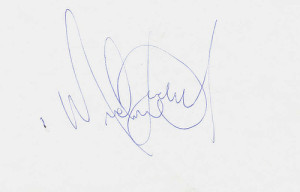
Vkládání naskenovaného podpisu
- Naskenujte si váš podpis a ořízněte ho jen do velikosti malého obrázku. Pokud máte mobil, můžete si podpis vytvořit psaním po dotykové obrazovce – například přes program Skitch (Android verze zde, verze pro iPhone a iPad zde).
- Otevřete dokument, který chcete podepsat – pokud není v nějakém editovatelném tvaru, vytvořte wordovský dokument nebo obrázek v Malování vložte do nového dokumentu materiál k podepsání jako obrázek.
- Na místo, kde je potřeba se podepsat, vložte váš naskenovaný podpis.
- Dokument jako celek uložte (například v PDF).
Adobe Reader a pole pro podpis
- Tento postup se dá využít pouze tehdy, když je na to připraven dokument určený k podpisu a jde vždy pouze o soubory typu PDF.
- Pokud se vám při otevření dokumentu objeví panel Signature field(s) detected – Detekována pole k podpisu, pak stačí na tento panel kliknout a myší nebo přes webovou kameru vytvořit váš podpis.
Specializované aplikace
- Hellosign – umožňuje nahrát dokument a pak tažením myši nebo fotoaparátem ho podepsat
- Sign Now – specializovaná podpisová aplikace pro Andoroid a iPhone/iPad
- DocuSign – pomůcka pro Windows 8, Android a iPhone/iPad